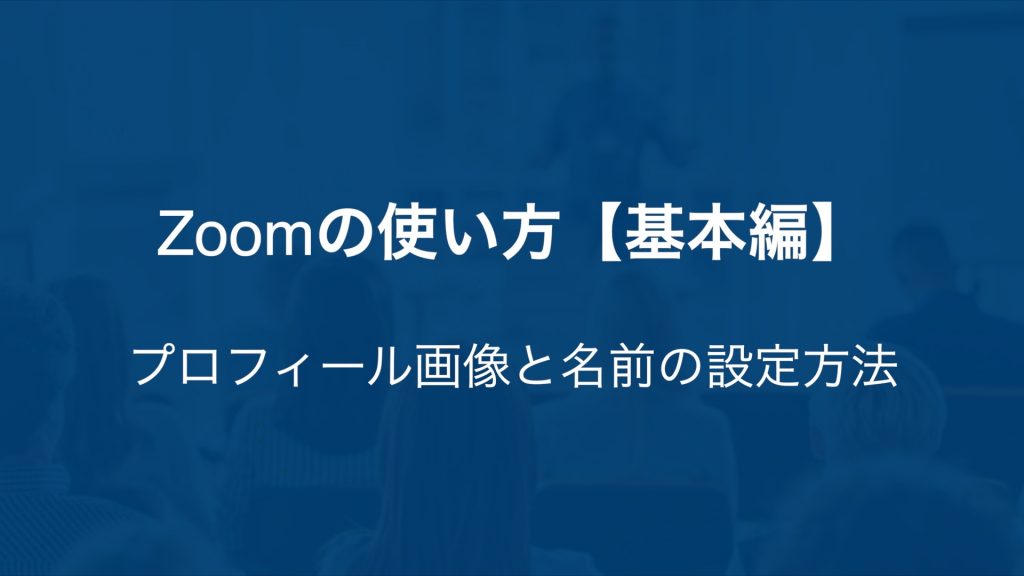
Zoomのプロフィール画像や名前を変更する方法を解説します。
Zoomのプロフィール画像は、Zoomを「ビデオを停止」で利用している時、プロフィール画像が表示されます。
Zoomの名前は、Zoomミーティング中に参加者一覧に表示される名前になります。
目次
1.ZoomのWebサイトでプロフィール画像や名前の設定方法
1-1.ZoomのWebサイトでサインインする
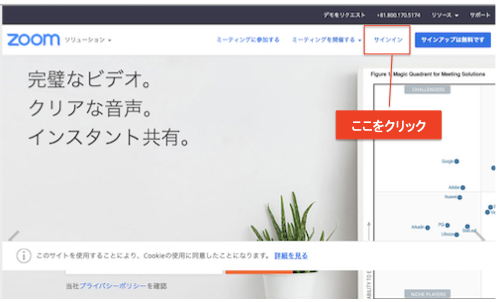
ZoomのWebサイトにアクセスして、トップページの右上にある「サインイン」をクリックします。
1-2.プロフィール画像を設定する
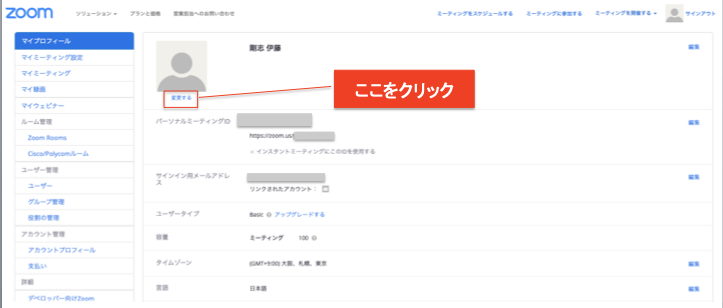
マイプロフィールをクリックして、プロフィール画面を表示します。
人形の画像の下の「変更する」をクリックして、自分の好きなプロフィール画像を選択してアップロードすることができます。
アップロードできるプロフィール画像のファイル容量は2メガ以内のものが対象になります。
1-3.名前を設定する
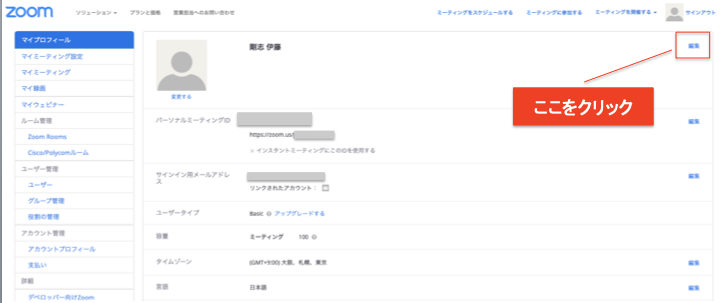
プロフィールの名前が、Zoomのミーティング中の参加者に表示される名前になります。
Zoomのアカウント登録時に設定した名前を変更したい場合は、「編集」をクリックして名前を変更することができます。
2.Zoomのミーティング中にプロフィール画像や名前を変更する方法
2-1.プロフィール画像を変更する
Zoomのミーティング中に、自分の映像の右上の「・・・」をクリックするとメニューが表示され、その中に「プロファイル画像を編集」という項目が出てきます。
「プロファイル画像を編集」をクリックすると、プロフィール画像を設定できます。
「写真を変更」をクリックして、パソコンからプロフィール画像に使用したい画像を選択します。
画像の下の「+」「ー」のインジケーターで、画像の大きさを設定できます。
「保存」をクリックすれば、プロフィール画像が設定できます。
2-2.名前を変更する
Zoomのミーティング中にミーティングコントロールの「参加者」をクリックして参加者一覧画面を表示します。
参加者一覧の「・・・」をクリックするとメニューが表示され、「名前の変更」をクリックすると名前を変更できます。